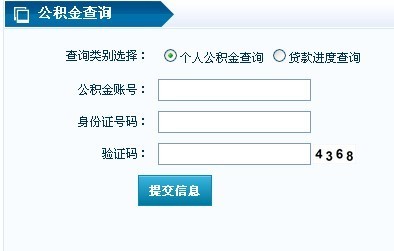很多时候,我们听的歌曲并没有lrc的歌词文件,尤其是音乐发烧友自己写的歌曲,现在该怎么办呢?现在我来教你。
怎样编辑lrc歌词 精——工具/原料Lrc歌词编辑器
怎样编辑lrc歌词 精——步骤/方法怎样编辑lrc歌词 精 1、
先在百度搜索“Lrc歌词编辑器”,选择一个合适的链接下载。
怎样编辑lrc歌词 精 2、
下载完毕后,会在你下载的目录里面出现一个压缩包。
怎样编辑lrc歌词 精 3、
解压该安装包,点击里面的程序,按照提示,选择安装目录,并安装。
怎样编辑lrc歌词 精_歌词编辑器
怎样编辑lrc歌词 精 4、
安装完成后,勾选“运行Lrc歌词编辑器”,点击“完成”。
怎样编辑lrc歌词 精_歌词编辑器
怎样编辑lrc歌词 精 5、
这时会弹出几个窗口。
怎样编辑lrc歌词 精 6、
找到winamp窗口。
怎样编辑lrc歌词 精 7、
选择“添加”——“目”。
怎样编辑lrc歌词 精_歌词编辑器
怎样编辑lrc歌词 精 8、
找到你要编辑歌词的那首歌曲文件夹,点“确定”。
怎样编辑lrc歌词 精 9、
这时在右边Lrc歌词编辑器窗口里面输入歌词和作者等相关信息,并排好版。
怎样编辑lrc歌词 精 10、
在歌曲播放之前,将光标移动到第一句歌词前面,点击“加入标签”。
怎样编辑lrc歌词 精_歌词编辑器
怎样编辑lrc歌词 精 11、
以后当每句歌词开始唱之前,都将光标移动到该句歌词之前(系统会自动帮你移动),点击“加入标签”,可以通过“播放”和“暂停”来暂停歌曲,也可以不使用。
怎样编辑lrc歌词 精 12、

当歌曲重复部分出现时,有两种处理方法:一是将歌词重复部分复制到相应的地方,按照前面说的方法“加入标签”;二是将鼠标光标移动到重复歌词前方,点击“加入标签”。
怎样编辑lrc歌词 精_歌词编辑器
怎样编辑lrc歌词 精 13、
按照上述方法对所有歌词加入标签后,点击保存。
怎样编辑lrc歌词 精 14、
选择好保存路径后,点“确定”。
怎样编辑lrc歌词 精——歌词测试怎样编辑lrc歌词 精 1、
这时需要对歌词时间是否同步进行测试,点击上面的“测试”。
怎样编辑lrc歌词 精_歌词编辑器
怎样编辑lrc歌词 精 2、
这时可以看到歌词与歌曲是否同步,不同步的话按照上述方法进行调整。
怎样编辑lrc歌词 精 3、
最后再次保存修改后的歌词文件。
怎样编辑lrc歌词 精——歌词文件的使用怎样编辑lrc歌词 精 1、
这时可以在其他播放器中使用自己编辑的Lrc歌词文件啦,如QQ音乐。
怎样编辑lrc歌词 精_歌词编辑器
怎样编辑lrc歌词 精 2、
打开QQ音乐后,选择“本地管理”——“添加本地歌曲”。
怎样编辑lrc歌词 精 3、
找到刚才的那首歌曲,并点“确定”,这时候就歌曲添加成功了。
怎样编辑lrc歌词 精 4、
右键单击歌曲,选择“播放”(或者双击)。
怎样编辑lrc歌词 精_歌词编辑器
怎样编辑lrc歌词 精 5、
可以看到此时歌曲没有歌词,那我们在歌词面板右键单击,选择“关联本地歌词”,找到刚才编辑的那首歌词。
怎样编辑lrc歌词 精 6、
这时候可以看到歌词关联成功了。
 爱华网
爱华网